
满足云同步。
使每个系统成为您最喜欢的系统!
作为我们受欢迎的订阅产品的选件,云同步使您能够在所有个人系统或团队实例之间即时安全地共享,同步和部署设置。 使用Cloud Sync,同步您的:
•应用程序设置
•主题
•FTP和SSH帐户
•宏和脚本
•布局
•字文件
•模板
•标记列表
是否要备份或还原系统? Cloud Sync做到了! 需要更多的魔力吗? 很快,您也可以共享文件和摘要了!
如何运作
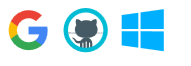
1. 使用您现有的凭证登录到云同步
要开始使用云同步,请使用现有的Google,Microsoft或GitHub帐户凭证登录以验证您的身份。
首次登录时,云同步将通过几个欢迎屏幕引导您完成应用程序。
无需创建新帐户并记住其他密码!

单一/个人许可证使用现有的个人凭证。 选择一个并在所有实例上使用它。

团队可能已经拥有共享的GitHub或Microsoft帐户。 如果没有,只需在其中一个受支持的平台上创建一个公共证书,以便每个系统都可以看到该公共云。
各个团队成员还可以创建自己的私有云以同步、备份和还原其不属于公共云的其他计算机。 只需使用个人凭证登录即可激活个人云映像。
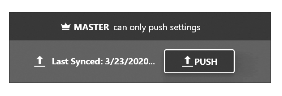
2. 从主系统推送设置
您登录的第一个系统是“主”系统。这仅仅意味着您将从这个系统推送设置到云。
将计算机设置为主机可以确保它的设置不会被来自辅助系统的设置覆盖。
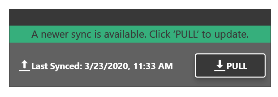
3. 将设置拉到辅助系统上
在您拥有的任何其他系统上,使用在主系统上使用的相同登录凭据再次进行身份验证。这些系统是“辅助”系统,这意味着您可以将设置从“主”系统提取到它们。 您可以在同步主目录的“详细信息”选项卡中将任何辅助系统设置为“主”系统。
内置一个通用云,可在所有实例和/或席位之间共享设置和数据,以及将来的文件和代码片段共享...内置!

安全吗?
绝对安全。云同步托管在Google的Firestore平台上。 因此,您的同步数据受到任何云可用的严格安全性的保护。 此外,您选择可以通过云同步哪些设置和信息,并且所有已同步的数据在端点之间进行加密。 您同步的数据仅在您的UltraEdit安装之间共享,任何人或其他任何东西都无法读取。
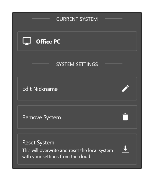
查看同步详细信息
在“详细信息”标签中查看有关每个设置的上次同步的信息。 如果您的系统未设置为主系统,则可以单击“设为主系统”按钮。 编辑昵称允许您重命名当前系统。 并且,如果要从同步帐户中删除系统,请单击删除系统按钮。 在此视图中,您还可以查看当前的云内容并同步详细信息。
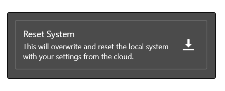
重置系统
“详细信息”选项卡底部还有重置系统按钮。 由于您的设置是安全的,并且已合并到云中的主同步快照中,因此使用此按钮可以将设置从云还原回主系统,例如在系统故障的情况下。
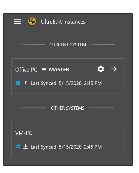
查看所有同步的系统
打开菜单,然后单击“实例”选项,以查看您的同步帐户下所有系统的列表。 查看哪个系统是主系统,上一个同步时间以及每个系统的同步方向。
Cloud Sync只是IDM云服务的开始...
通过文件和代码片段共享完成更多工作!
今年晚些时候发布
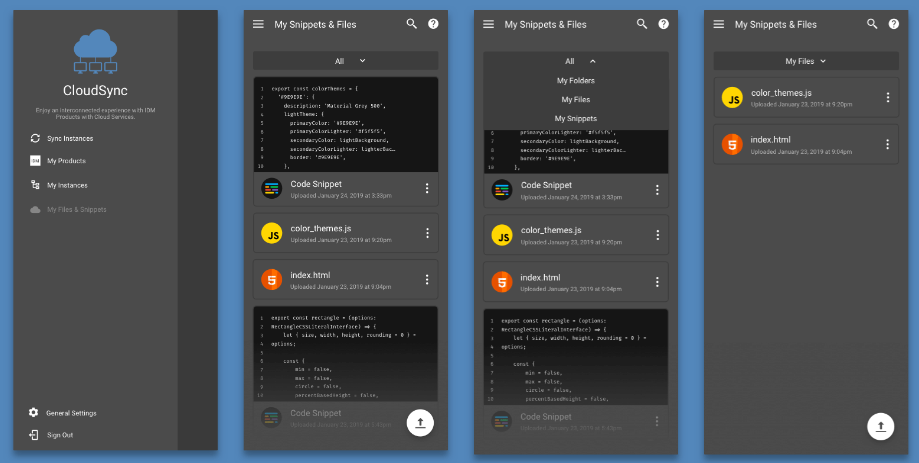
扩展的云服务
作为v27系列的一部分,云服务将扩展到不仅包括云同步,而且还包括文件和摘要共享。 与UltraEdit和IDM应用程序的其他实例快速安全地共享项目资产,例如文件,文件夹和代码段。 只需将您的文本或文件拖放到“ Cloud Services”窗口中,然后在其他实例中访问资产。
是否要在所有实例之间同步设置以及共享代码段和文件? 我们有一个计划!
云同步是我们云服务计划的一部分,仅作为IDM订阅产品的选项提供。